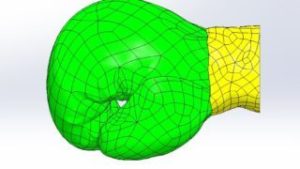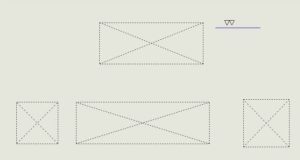【Solidworks】ショートカットの活用&腱鞘炎対策
CADの設計者やオペレーターが一番かかる職業病、それが腱鞘炎です。
CADの操作は、マウスでコマンドを選び、指先でクリックして数値を入力する作業を繰り返します。
操作には特に力は要りませんが、1日に一体何回、操作しているのでしょうか。
例えば一番簡単な、<円筒のモデリング>を例にした場合の操作を数えてみると・・・
・右手でマウスを移動してコマンド選択・・・9回
・右手左指のクリックで決定・・・9回
・右手キーボードで数値入力・・・2回
改めて数えて、その多さに驚きました。
通常はビューの切換えなども途中で行うため、実際にはもっと多くの操作をしていることでしょう。
右手の手首と、人差し指は、ものすごく頑張っているんですね。
腱鞘炎になるのも当たり前かもしれません。
そこで今回は、右手の負担を減らすとともに、作業時間を大幅に減らす方法をご紹介します。
ショートカットキ-(短縮キー)
<ショートカットキー>では、コマンドをキーボードに割り付けることで、マウス操作無しにコマンドを選ぶことが出来ます。
実はこれが非常に大切で、『マウスを使わない』=『左手が使える』=『両手で2倍の作業が出来る』ということになります。
そして右手の負担も減り、腱鞘炎への予防対策にもなります。
solidworksは、ほとんどのコマンドを割り当てることが出来、デフォルトの状態でもいくつかのコマンドが割り当て済みです。
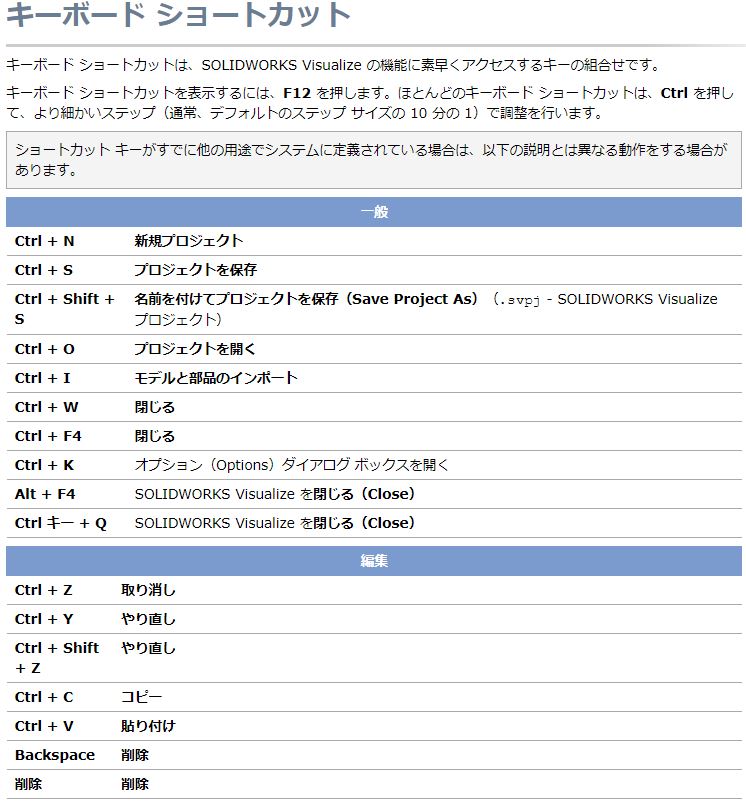
カスタマイズ
デフォルトで割付けてあるコマンドは補助的なコマンドが多く、使用頻度も少ないように感じます。
そこでスケッチやフューチャーといった最もよく使うコマンドを、積極的に<ショートカットキー>に割り付けていきます。
<ツール> → <ユーザー定義>から、<キーボード>を選びます。
目的のコマンドの所で、ショートカットの欄に、割付けたいキーを押せばokです。
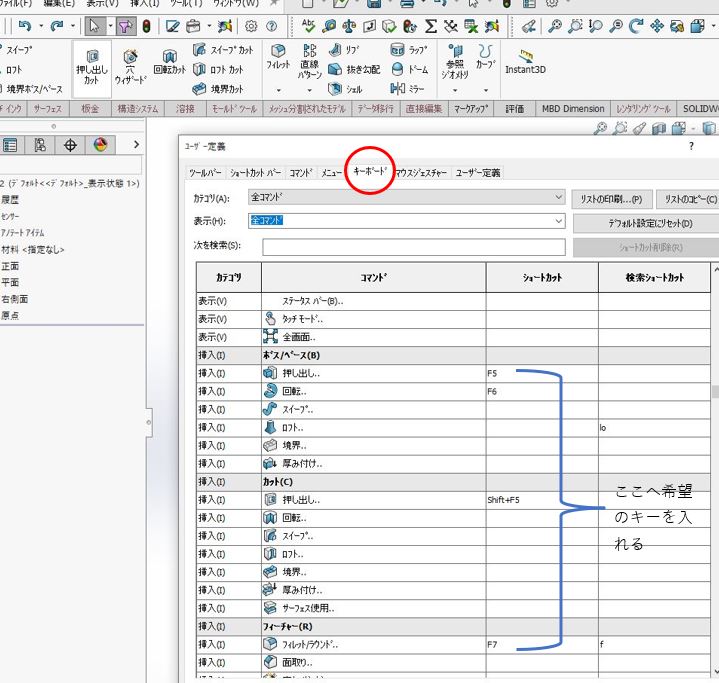
カスタマイズのポイント
カスタマイズのポイントは、”左手の活用”です。
出来るだけ左側のキーに割り付けることで、『右手はマウス、左手はキーボード』と両手作業が可能になります。
もう一つのポイントは、”ファンクションキーを優先”することです。
アルファベットキーでも良いのですが、画面を見ながらブラインド操作する時に、キーを間違うとかえって手間がかかるためです。
ファンクションキーも、<Shift><Ctrl>を合わせると、30個以上のコマンドが割り付きます。

注意点
大変有効な<ショートカットキー>のカスタマイズですが、多少の注意点があります。
まず<F1キー>は、デフォルトの<Help>から変えられません。
<shif F1><Ctrl F1>は自由に使用できます。
次に、あまり多くを割付けないことです。
操作を早く行うには、”体で覚える”ことが一番で、戸惑ってしまうほどの割付けは逆効果です。
設定ファイルのエクスポート&インポート
カスタマイズした<ショートカットキー>の設定は、個人設定ファイルとして取り出すことが出来ます。
このため1つのCADを複数人で使う場合、その都度、設定ファイルを読み込んで使い分けをすることが出来ます。
[Windows]→[スタート]→[すべてのプログラム]→[SolidWorks20xx]→[SolidWorksツール]→[設定のコピーウィザード]を立ち上げます。
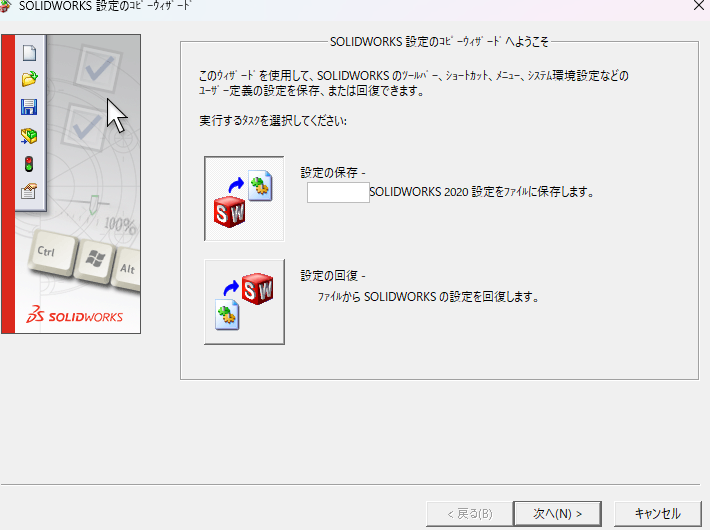
設定ファイルをエクスポートする場合は、<設定の保存>、インポートする場合は<設定の回復>を選びます。
ここでは<設定の保存>を行います。
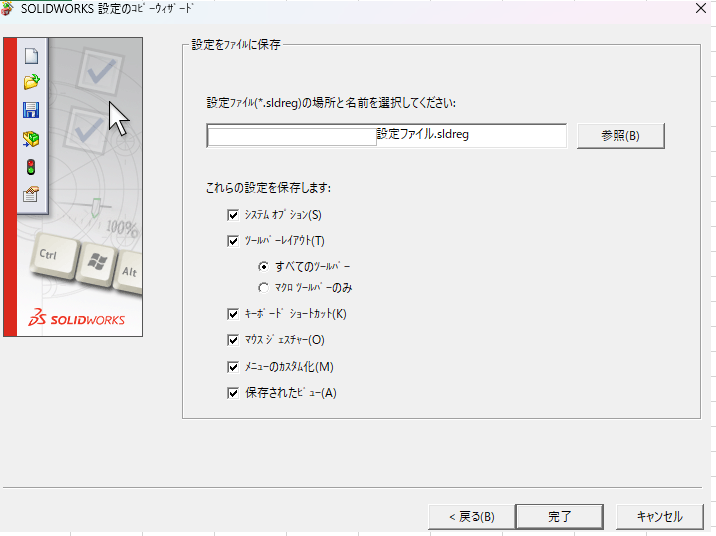
次に立上がった画面で、保存する場所と内容を指定して、<完了>です。
左手を活用することで、右手の負担を減らし、作業時間も大幅に短縮できるこの方法は、ぜひ皆さんにも活用してほしい機能です。
※Solidowrks を活用して設計した事例を、分野別にたくさん掲載しています。
→→→ここから見に行く
株式会社アイディック3D
〒468-0015 名古屋市天白区原3-304-1
TEL:052-804-9811 / FAX:052-801-5881